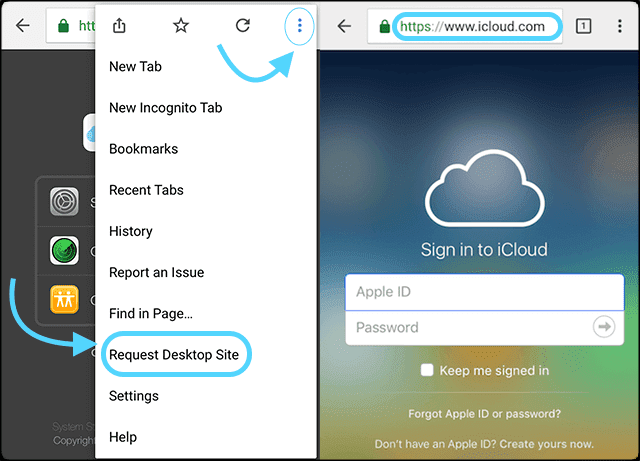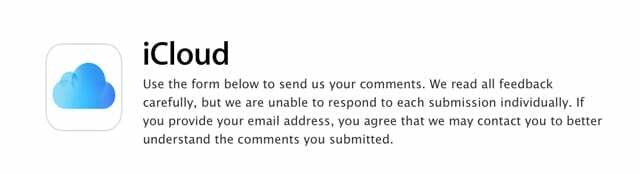Probeert u in te loggen op de iCloud-website met een browser op uw iPhone, iPad of iPod? Maar zie je geen inlogopties om in te loggen op iCloud.com? Nou, we hebben je gedekt! Gebruik onze beste tips om u aan te melden bij de iCloud-site van Apple vanuit ELKE browser op uw iPhone of een ander iDevice!
Je kunt nu inloggen op iCloud.com vanuit elke webbrowser, inclusief Safari, met iOS 13+ en iPadOS. Probeer voor oudere iOS-versies in te loggen op icloud.com of beta.icloud.com met een browser van derden, zoals Chrome of Firefox.
Inhoud
-
Snelle tips
- Gerelateerde artikelen
-
De basisprincipes van iCloud
- Wilt u alleen toegang tot uw iCloud-bestanden?
- Goed nieuws voor iPads die iPadOS gebruiken! iPadOS ondersteunt volledig native icloud.com
- Hier leest u hoe u toegang krijgt tot icloud.com op uw iPad met iPadOS+
- Toegang krijgen tot icloud.com op uw iPhone of iPod touch met iOS13+
-
Kan ik inloggen op mijn iCloud op mijn iPad, iPhone of iPod met een oudere iOS-versie?
- Apple beperkt toegang tot iCloud.com op oudere iOS-versies
-
Dus hoe meld ik me aan bij iCloud op mijn iPhone, iPad of iPod met een iOS-versie?
- Geef de bètaversie van de iCloud-website een kans
- Probeer Bureaubladmodus
- Inloggen op de iCloud-site vanaf uw iPhone, iPad of iPod met Desktop Mode
- Voorbeeld met Chrome: toegang krijgen tot iCloud.com
- Het nadeel van het aanvragen van desktopsites
- Ziet u in plaats daarvan een welkomstscherm of iCloud Zoek mijn-scherm?
- Wilt u inloggen op icloud.com met een Android-apparaat?
- Waarom zelfs de moeite nemen om in te loggen op iCloud.com?
- Geen tijd? Bekijk onze snelle videotips
- Stuur Apple je feedback!
-
Laat een bericht achter
- Gerelateerde berichten:
Snelle tips
Volg deze snelle tips om vanaf een iPhone of iPad naar uw iCloud-inlogpagina te gaan
- Update naar iPadOS of iOS 13+ om direct toegang te krijgen tot De iCloud-website van Apple met Safari of een andere browse-app (Chrome, Firefox, enzovoort)
- iPadOS biedt volledige ondersteuning voor desktopsites en -applicaties, waaronder icloud.com. Overweeg dus om indien mogelijk te updaten naar iPadOS - iOS 13+ ondersteunt ook een uitgeklede versie van de iCloud-website
- Probeer voor oudere iOS-versies een browser van derden te gebruiken EN deze site adres in plaats daarvan (het is een bètaversie van icloud.com) - het laden van deze site lijkt veel langer te duren dan normaal, dus wees geduldig
- Gebruik de menufunctie Bekijk desktopversie vanuit uw browser naar keuze en bezoek de bètasite van iCloud
Gerelateerde artikelen
- De definitieve gids voor iCloud-foto's in 2019
- iCloud in macOS Catalina, een overzicht van de belangrijkste wijzigingen
- Hoe iCloud-opslag vrij te maken - 5 essentiële tips
- Uw iCloud-agenda delen op Mac, iOS en iCloud.com
- iCloud-back-up wordt niet voltooid en andere back-upgerelateerde problemen, handleiding voor probleemoplossing
- Essentiële tips voor iCloud
- Volledige gids voor iCloud
De basisprincipes van iCloud
Dit bericht gaat over hoe u zich kunt aanmelden bij iCloud.com op uw iPhone, iPad of iPod met een browser zoals Safari.
Als u echter nieuw bent bij iCloud of niet bekend bent met de iCloud-service van Apple, raden we u aan onze artikelen over aanmelden voor iCloud te raadplegen. En leer hoe u het op uw iDevice kunt instellen.
- Aanmelden voor iCloud
- Hoe iCloud in te stellen
Wilt u alleen toegang tot uw iCloud-bestanden?
- Op uw iPhone, iPad of iPod touch met iOS 11 of hoger hebt u toegang tot uw bestanden vanaf de Bestanden-app
- Op iOS 9 of iOS 10 vindt u al uw bestanden op deiCloud Drive-app
Goed nieuws voor iPads die iPadOS gebruiken! iPadOS ondersteunt volledig native icloud.com
Apple heeft Safari voor iPadOS geüpgraded om Safari op iPad een browse-ervaring van desktopklasse te maken. Dat betekent dat je met iPadOS de desktopversies van websites op je iPad krijgt, inclusief icloud.com.
mensen dat hebben hun iPads geüpdatet naar iPadOS hebben nu toegang tot icloud.com zonder tijdelijke oplossingen of belemmeringen. Dat komt door de uitgebreide rol van Safari in iPadOS. Wanneer u icloud.com typt als uw URL op uw iPad met iPadOS+, wordt u automatisch doorgestuurd naar de desktop icloud.com-site!
icloud.com werkt ook voor iPhones en iPods met iOS 13+; wanneer u echter het icloud.com-adres typt, wordt de icloud-interface uitgekleed tot alleen de Foto's-app, de Notes-app, Zoek iPhone en Accountinstellingen.
Hier leest u hoe u toegang krijgt tot icloud.com op uw iPad met iPadOS+
- Open Safari of uw browser naar keuze
- Typ in icloud.com (of beta.icloud.com) als het URL-adres (op een iPad met iPadOS, als u icloud.com typt, wordt u automatisch doorgestuurd naar de volledige iCloud-site)
- Er verschijnt een pop-up waarin u wordt gevraagd of u zich wilt aanmelden met de Apple ID die u op uw iPad gebruikt (voor iPadOS en iOS 13+ met de functie Aanmelden met Apple)
- Tik Doorgaan met als je wilt inloggen met die Apple ID en je identiteit wilt bevestigen met Face ID, Touch ID of de toegangscode van je apparaat
- Tik Andere Apple ID gebruiken om in te loggen met een andere Apple ID en in te loggen met uw Apple ID en wachtwoord
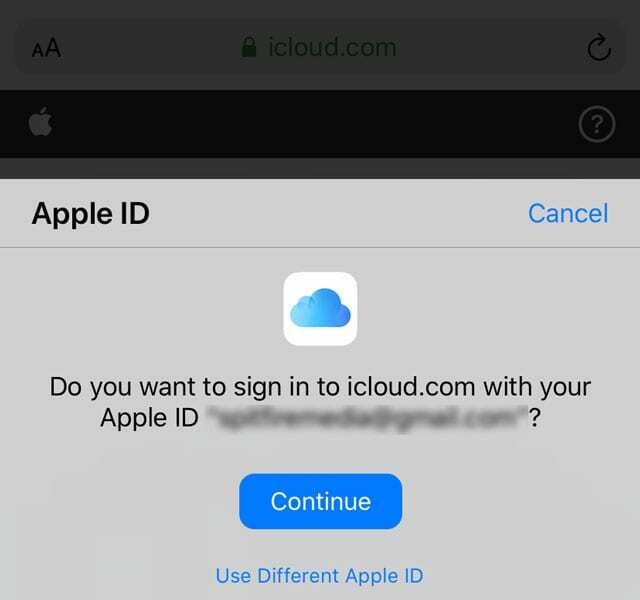
- Als je de pop-up niet ziet, log dan gewoon in met je Apple ID en wachtwoord

- Voer desgevraagd de tweefactorauthenticatiecode in - Apple stuurt deze codes naar een van uw geregistreerde apparaten, inclusief Macs. Als je de code niet hebt ontvangen, tik je op geen verificatiecode ontvangen. Kies vervolgens uit de opties om code nogmaals versturen, stuur naar een van de telefoonnummers gekoppeld aan uw Apple ID, of meer opties voor mensen die geen toegang hebben tot de vorige opties.
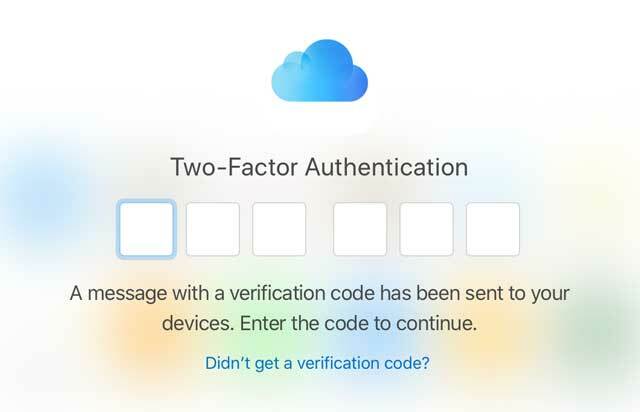
- Als dit de eerste keer is dat u deze site op dit apparaat en in deze browser bezoekt, wordt u gevraagd of u deze browser wilt vertrouwen of niet.
- Tik Vertrouwen (de standaardinstelling) om te accepteren. Eenmaal geaccepteerd, wordt u de volgende keer dat u zich aanmeldt bij deze site niet om een verificatiecode gevraagd
- Kiezen niet vertrouwen als dit niet uw apparaat is of als u de vertrouwensinstellingen niet wilt opslaan
- Tik Niet nu als u geen vertrouwensbeslissing wilt nemen
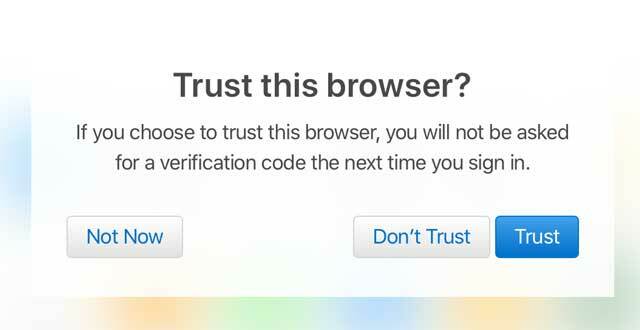
- Je Apple ID en iCloud-account worden geopend, waardoor je toegang hebt tot dezelfde instellingen en apps als de desktopversie van iCloud, inclusief je accountinstellingen
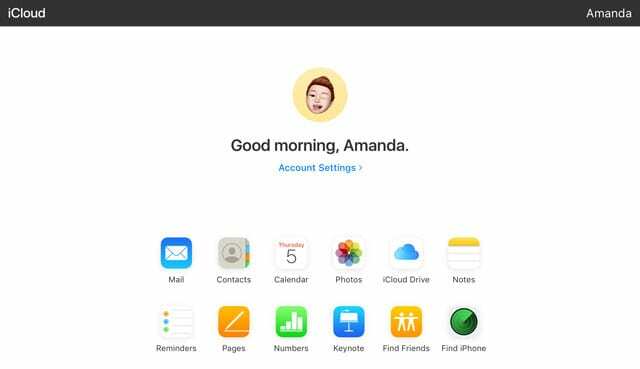
- Om uit te loggen, tik je op je naam en kies je Afmelden
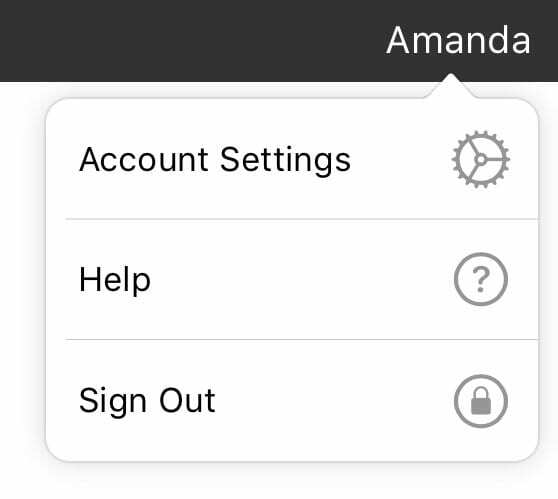
Toegang krijgen tot icloud.com op uw iPhone of iPod touch met iOS13+
- Volg dezelfde stappen als hierboven vermeld voor iPad met behulp van de URL voor de iCloud-site (gebruik icloud.com of beta.icloud.com)

- Nadat u bent ingelogd op uw Apple ID, ziet u een kale versie van de icloud-interface met toegang tot Foto's, Notities, Herinneringen en Zoek mijn iPhone en accountinstellingen.
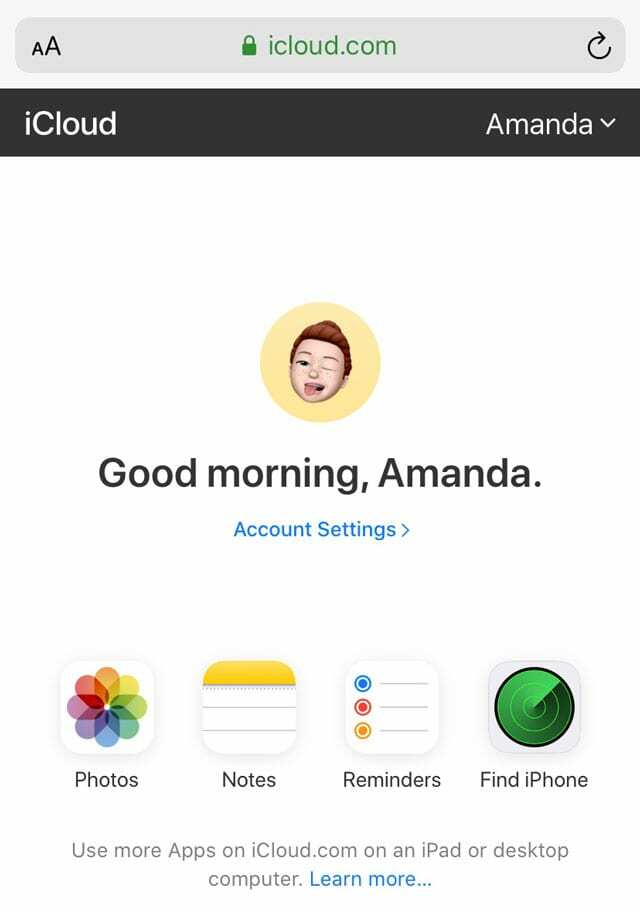
Als u toegang wilt tot uw volledige reeks Apple-apps op icloud.com, hebt u een iPad of een computer nodig. Er is momenteel geen oplossing om de volledige set apps op een iPhone of iPod te krijgen.
Kan ik inloggen op mijn iCloud op mijn iPad, iPhone of iPod met een oudere iOS-versie?
Het is vrij eenvoudig om iCloud.com binnen te gaan met iPadOS, iOS13+ of een webbrowser op uw computer (pc of Mac.) Maar niet voor Apple's iDevices met iOS 12 en lager.
Blijkbaar ziet Apple geen echte reden om vanaf je iOS-apparaat in te loggen op je iCloud-account met een oudere iOS-versie. Ze denken dat je al toegang hebt tot alle inhoud van je iCloud-account op je iOS-apparaat.
Zoals gezegd heeft Apple de iCloud.com-website niet ontworpen voor mobiele apparaten. Maar met Apple-producten zijn er bijna altijd tijdelijke oplossingen. En gelukkig hebben we er hier bij Apple ToolBox een paar in petto die misschien wel de juiste oplossing zijn!
Apple beperkt toegang tot iCloud.com op oudere iOS-versies
Lezers vertellen ons dat wanneer ze de iCloud-site op hun iPhone openen, ze een inlogpagina zien voor Zoek mijn iPhone. Of ze krijgen steeds een blauwe laadbalk die van links naar rechts beweegt zonder ooit inhoud te laden. 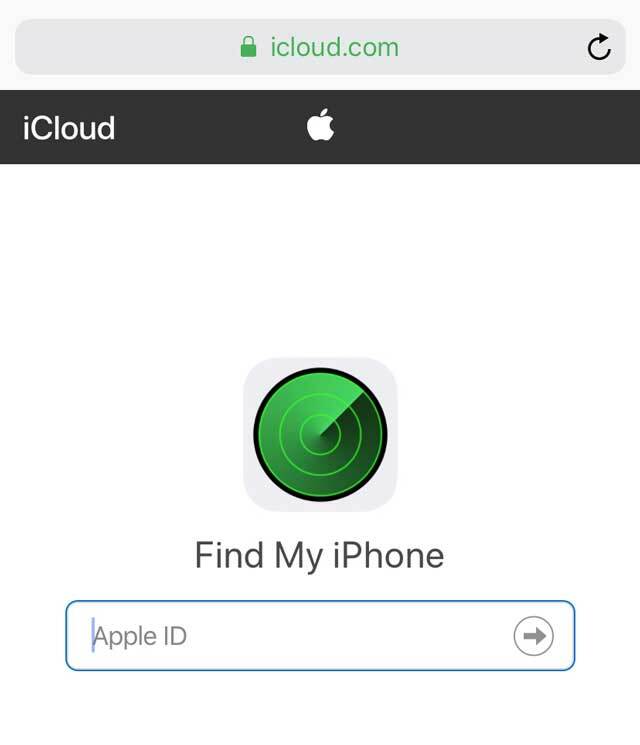
Helaas voor mensen die niet kunnen (of willen) updaten naar iPadOS of iOS 13+, iCloud.com is niet gemakkelijk toegankelijk met Safari, maar er zijn oplossingen met andere browsers van derden!
Dus hoe meld ik me aan bij iCloud op mijn iPhone, iPad of iPod een iOS-versie gebruiken?
Wanneer u momenteel de iCloud-website (icloud.com) opent met een browser, inclusief Safari, ziet u alleen de iCloud -Find My iPhone-pagina. 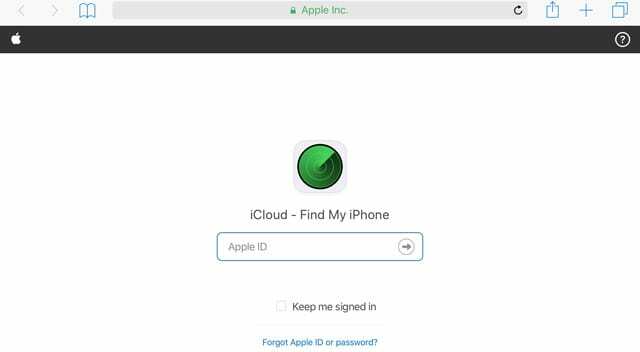
Dus waar is in godsnaam de optie om te ondertekenen en in te loggen op iCloud.com? En waarom is er geen inlogmogelijkheid?
De onderstaande stappen werken mogelijk wel of niet. Er lijkt geen rijm of reden te zijn waarom ze de ene dag wel werken en de andere niet. Maar proberen kan nooit kwaad! Houd er rekening mee dat Apple inconsistent is in het toestaan van toegang tot iCloud.com.
Geef de bètaversie van de iCloud-website een kans
Sommige lezers ontdekten ook dat deze iCloud-bètasite werkte op alle soorten apparaten (iPhones, iPads en iPods), zelfs als ze nog niet waren geüpdatet naar iOS 13 of iPadOS. Het werkte alleen bij gebruik van een browser van derden zoals Chrome, Firefox, enz.
We hebben dit zelfs werkend gekregen op een oude iPad met iOS 10.3.3 met verzoek Desktop Mode en Chrome in plaats van Safari! 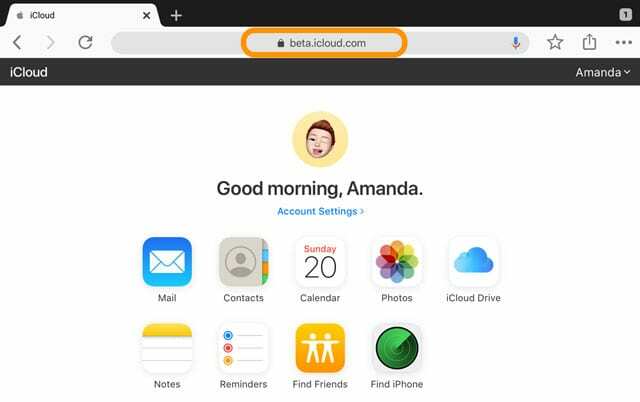
Het laden van deze bètasite lijkt veel langer te duren en je moet het vaak meer dan eens proberen om het werkend te krijgen!
En helaas werkt deze iCloud-bètasite op dit moment niet altijd. Wanneer u de bèta-icloud-URL probeert te laden, wordt u vaak opnieuw doorgestuurd naar de Find My-service. 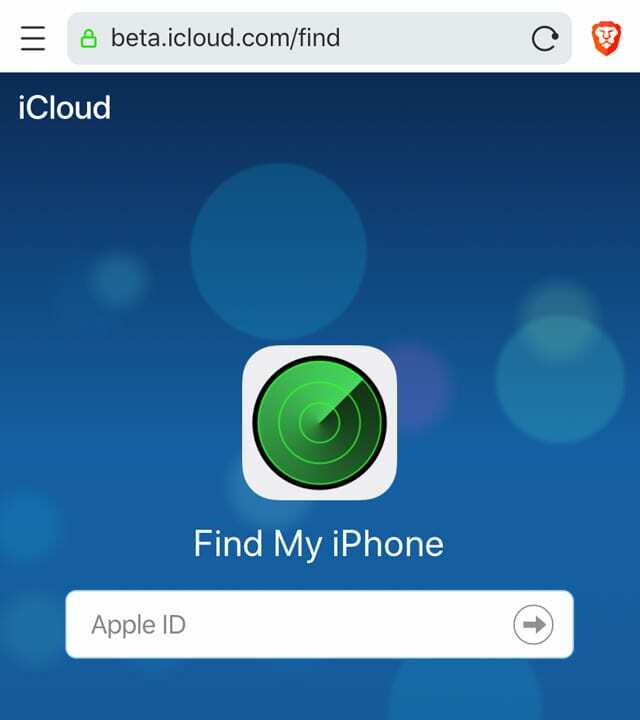
Probeer Bureaubladmodus
Desktop-modus is uw mobiele iCloud-aanmeldingsoplossing!
U kunt dit omzeilen door toegang te krijgen tot iCloud.com op uw iPad, iPhone, iPod en zelfs een Android-apparaat met behulp van een browserfunctie genaamd "Bekijk desktopversie.” 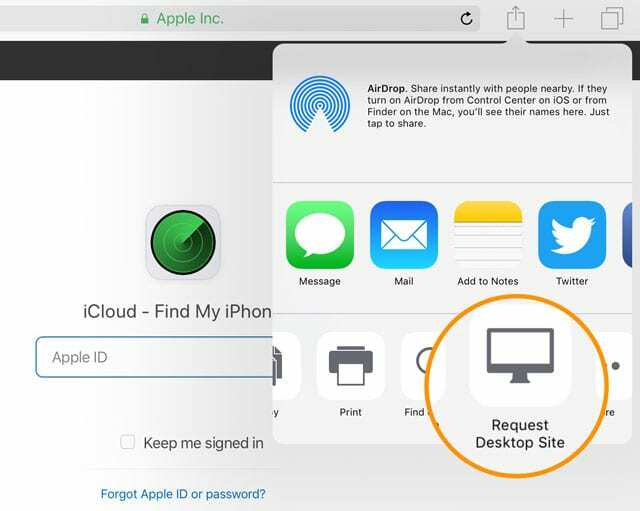 Om de een of andere reden lijkt het gebruik van ANDERE browsers dan Safari snellere toegang tot de iCloud-site mogelijk te maken.
Om de een of andere reden lijkt het gebruik van ANDERE browsers dan Safari snellere toegang tot de iCloud-site mogelijk te maken.
Dus als de ruimte het toelaat, download dan een nieuwe browser naar je iPhone of een ander iDevice. Chrome, Firefox of Dolphin zijn goede keuzes. Er zijn ook andere browsers, kijk gewoon in de app store voor uw browseropties - en zorg ervoor dat u eerst naar beoordelingen kijkt.
Inloggen op de iCloud-site vanaf uw iPhone, iPad of iPod met Desktop Mode
- Open Safari, Chrome, Firefox of een andere browser van derden in bureaubladmodus
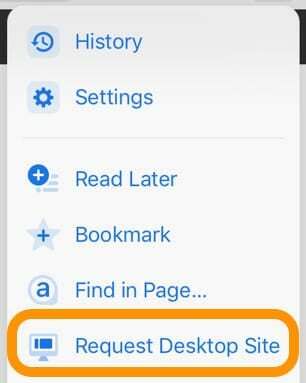
- Typ icloud.com of beta.icloud.com in de URL-adresbalk
- Als de URL verandert in icloud.com/find, verwijder de /find uit de URL en ververs de pagina

- Even geduld, het laden duurt even!
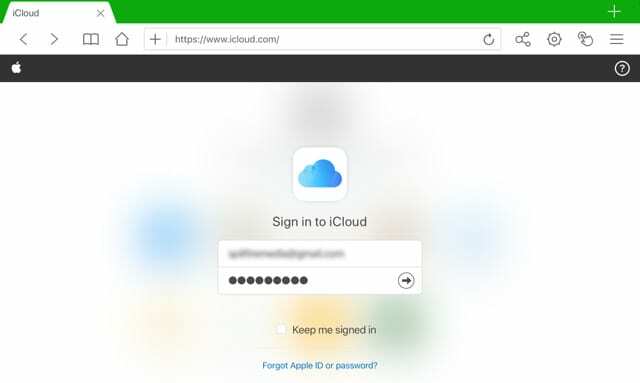
- Voer voor twee-factor-authenticatie in: de verificatiecode verzonden naar een ander apparaat
- Indien nodig Vertrouw de browser op je apparaat
- Voor iPads zou uw iCloud-informatie moeten verschijnen met dezelfde opties als de desktopversie
- Voor iPhones en iPods is uw iCloud-informatie beperkt tot Foto's, Notities, Zoek mijn-app en uw accountinstellingen
Voorbeeld met Chrome: toegang krijgen tot iCloud.com
- Chrome openen
- Op bezoek komen icloud.com of beta.icloud.com
- Tik op het menu Instellingen (3 stippen op het scherm rechts)
- Selecteer "Bureaubladsite aanvragen" in de menu-opties
- Als de desktopversie niet verschijnt, typt u icloud.com of beta.icloud.com opnieuw in de URL-adresbalk
- Log in op de desktopversie met uw Apple ID zoals u gewoonlijk doet
Hoe u de bureaubladmodus kunt bekijken in extra browsers
- Tik voor Firefox op het menu met de drie stippen Pagina-actie
- Tik voor Dolphin op het tandwielpictogram en vervolgens op de instellingenknop en schakel Bureaubladmodus in
Het nadeel van het aanvragen van desktopsites
Desktopsites reageren meestal niet op schermen van mobiele apparaten, wat betekent dat u over het scherm van uw apparaat moet scrollen om de schermindeling aan te passen. Voor sommigen is het misschien zelfs te klein om te lezen.
Als je merkt dat dit het geval is voor jou, zet je iPhone of iPod in de liggende modus. Raak vervolgens uw scherm aan om in te zoomen en zo nodig te scrollen.
Mogelijk krijgt u ook een bericht van Apple dat uw browser niet wordt ondersteund. 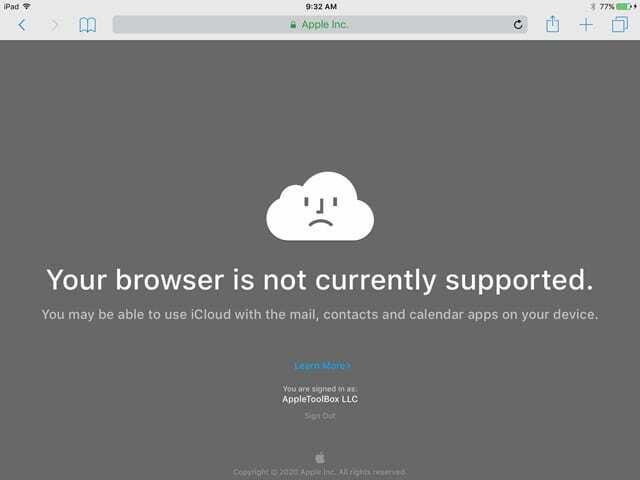
Als je dit bericht ziet, probeer dan een andere browser of gebruik in plaats daarvan beta.icloud.com.
Ziet u in plaats daarvan een welkomstscherm of iCloud Zoek mijn-scherm?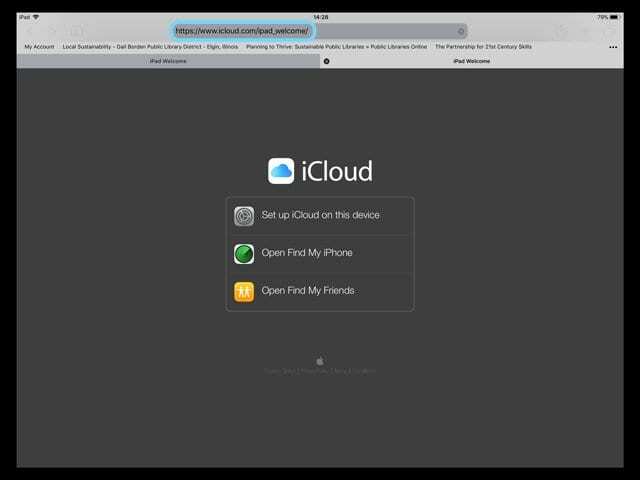
Als uw browser een welkomst-URL of iCloud-Find My iPhone-scherm weergeeft in plaats van het iCloud-browserinlogscherm, moet u eerst bevestigen dat u de Desktop-modus voor uw browser gebruikt. Probeer vervolgens een URL-vernieuwing door op het Vernieuwen-symbool in de URL-adresbalk van de browser te tikken en vast te houden. Of probeer de verversingsmethode van de browser om de desktopsite te openen.
Mogelijk moet u de URL ook opnieuw typen in de adresbalk.
Deze actie zou de inlogpagina van de iCloud-browser moeten openen.
Wilt u inloggen op icloud.com met een Android-apparaat?
Probeer op dezelfde manier als iOS 13 in te loggen bij iCloud door simpelweg icloud.com (of beta.icloud.com) in te typen als uw URL. Android-apparaten hebben toegang tot Foto's, Notities, Herinneringen en Zoek mijn iPhone en accountinstellingen
Als dat niet werkt, probeer dan de desktopversie van icloud.com (of beta.icloud.com) aan te vragen met de browser van je Android. 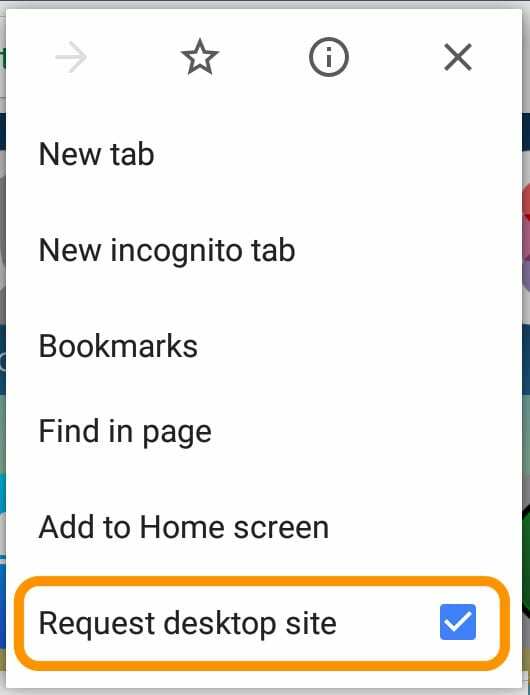
Waarom zelfs de moeite nemen om in te loggen op iCloud.com?
Uw iCloud-account bevat wat voor u het belangrijkst is in uw mobiele leven. Zaken als uw contacten, de app Bestanden of iCloud-schijf, foto's, notities, herinneringen, agenda, e-mail en vooral uw back-ups.
En iCloud deelt deze informatie op al uw apparaten, inclusief iDevices en uw computers.
- Door in te loggen op iCloud.com, kun je alle informatie die je hebt opgeslagen in je iCloud-account bekijken en wijzigen
- Wanneer u zich aanmeldt bij iCloud.com vanuit een browser, kunt u ook meerdere iCloud-accounts controleren. U kunt zelfs iCloud-accounts controleren die niet aan uw iPhone en andere iDevices zijn gekoppeld
- Apple staat iDevices toe om slechts EEN iCloud-account (en Apple ID) aan uw apparaat te koppelen. Als u deze browsergebaseerde methode gebruikt, krijgt u dus toegang tot al uw iCloud-accounts. Dat betekent dat u foto's en andere informatie tussen accounts kunt verplaatsen!
- En terwijl u bent aangemeld bij iCloud.com, kunt u alle iCloud.com-apps gebruiken. Alle wijzigingen of updates die u aanbrengt, worden automatisch opgeslagen en up-to-date op al uw aangesloten apparaten
Maar Apple maakt het controleren van onze iCloud-accounts op onze iPhones en iDevices mobiele browsers niet gemakkelijk!
Geen tijd? Bekijk onze snelle videotips
Om snel het grote plaatje te zien, check out onze Apple ToolBox-video over hoe u zich kunt aanmelden bij iCloud.com vanaf uw iPad, iPhone en andere iDevices!
Stuur Apple je feedback!
Als je deze wijzigingen aan iCloud.com niet leuk vindt en het gebruik van je iDevices omslachtig vindt, overweeg dan om je stem toe te voegen door Apple je gebruikersfeedback te geven via deze link: Feedback voor de iCloud-services van Apple, waaronder iCloud.com
Laat een bericht achter
Het grootste voordeel van inloggen op iCloud.com vanuit een browser is dat u meerdere iCloud-accounts kunt controleren. EN u kunt accounts controleren die wel en niet aan uw iPhone en andere iDevices zijn gekoppeld.
Met iDevices kan slechts EEN iCloud-account (en Apple ID) verbinding maken met uw apparaat. Dus als u een browser gebruikt om toegang te krijgen tot uw iCloud-accounts, kunt u foto's en andere informatie verplaatsen tussen rekeningen!
Hoop dat deze tip helpt. Laat het ons weten in de reacties als je nog andere manieren hebt om in te loggen op iCloud.com vanaf je iDevices.

Sudz (SK) is geobsedeerd door technologie sinds de vroege komst van A/UX op Apple en is verantwoordelijk voor de redactionele leiding van AppleToolBox. Hij is gevestigd in Los Angeles, CA.
Sudz is gespecialiseerd in alles wat met macOS te maken heeft en heeft in de loop der jaren tientallen OS X- en macOS-ontwikkelingen beoordeeld.
In een vorig leven hielp Sudz Fortune 100-bedrijven met hun ambities op het gebied van technologie en zakelijke transformatie.